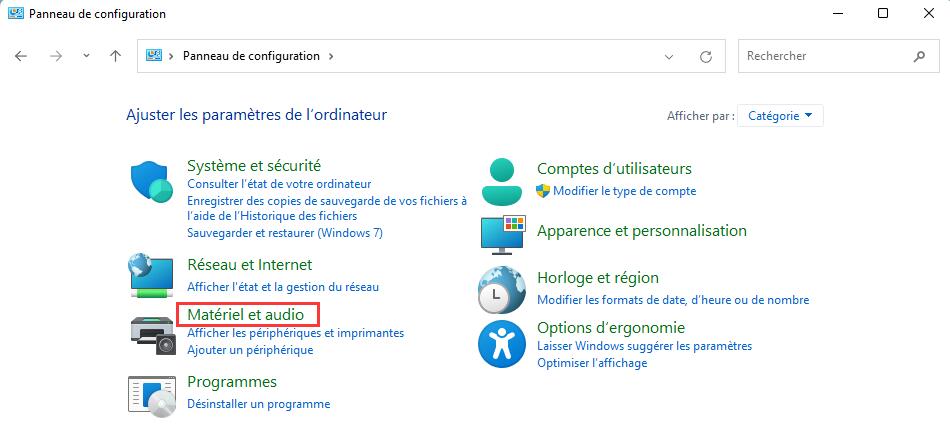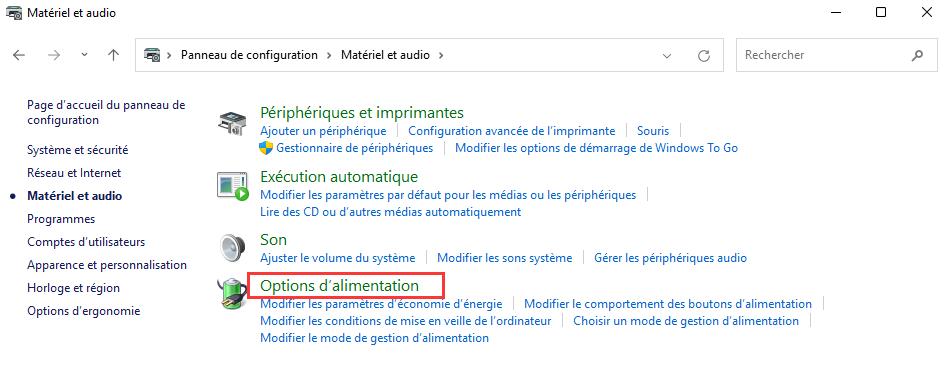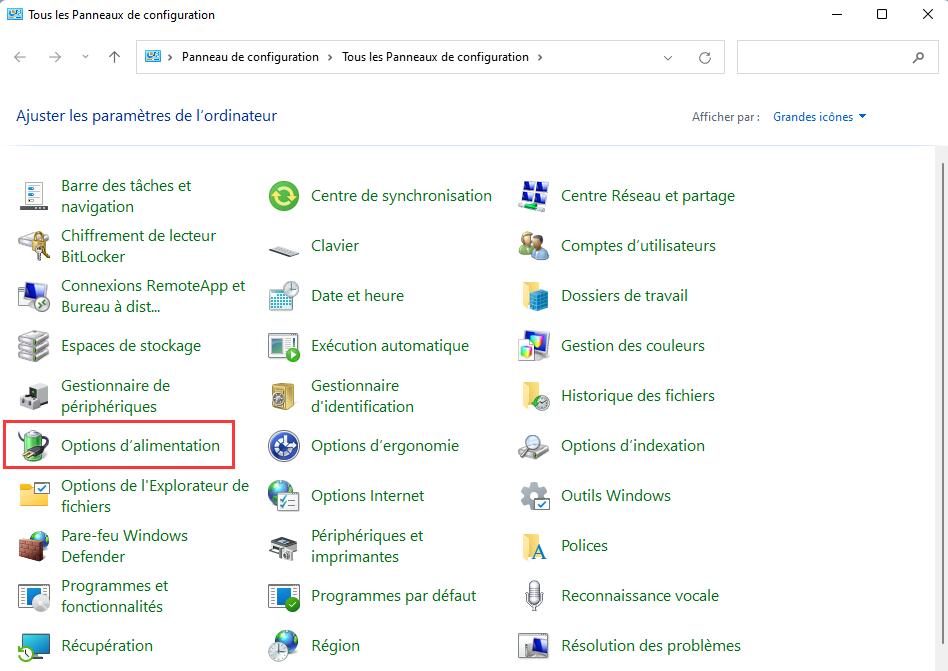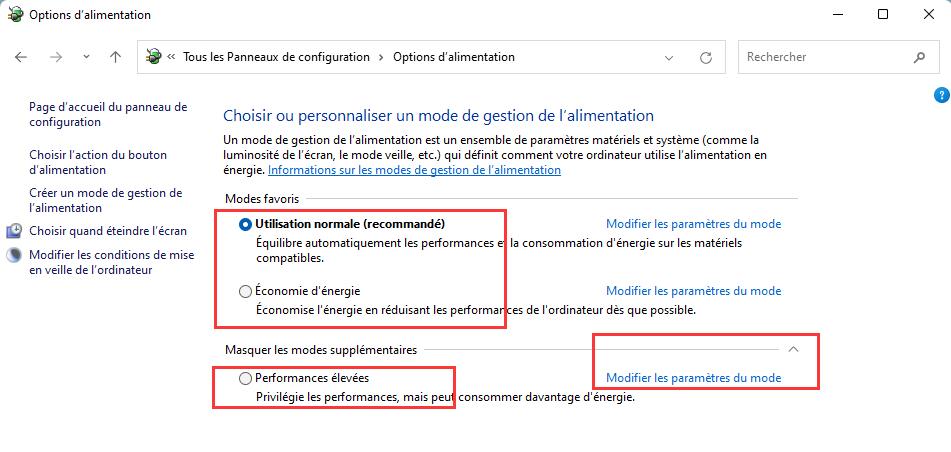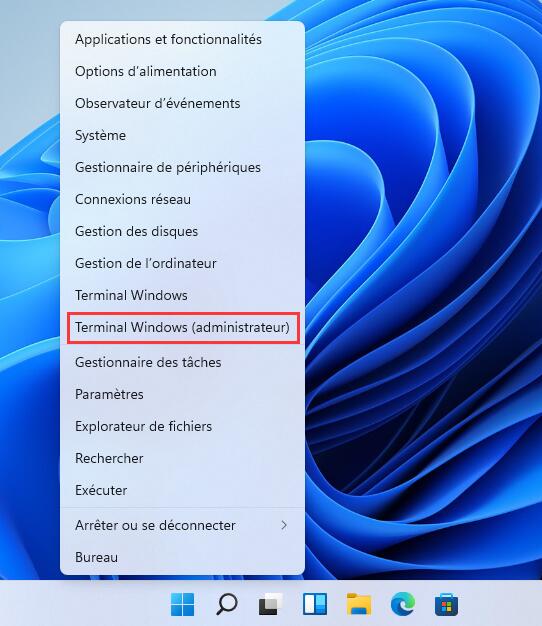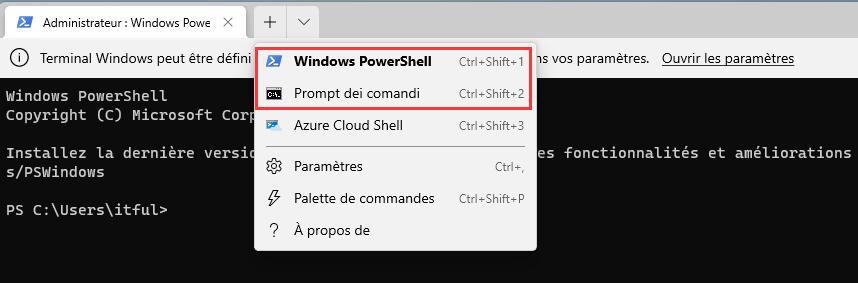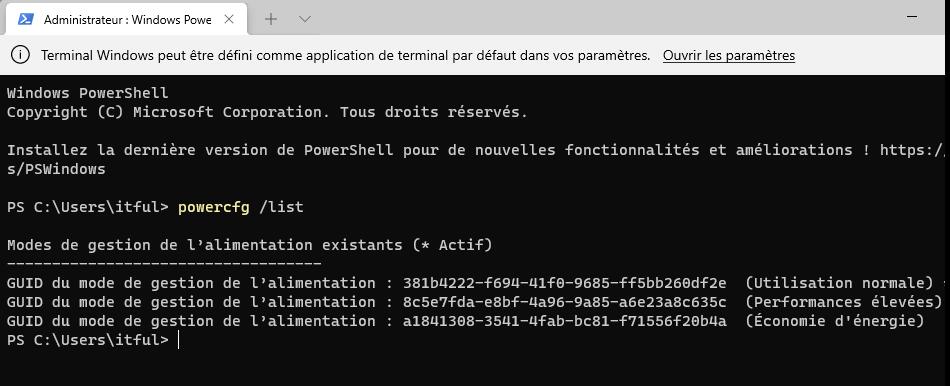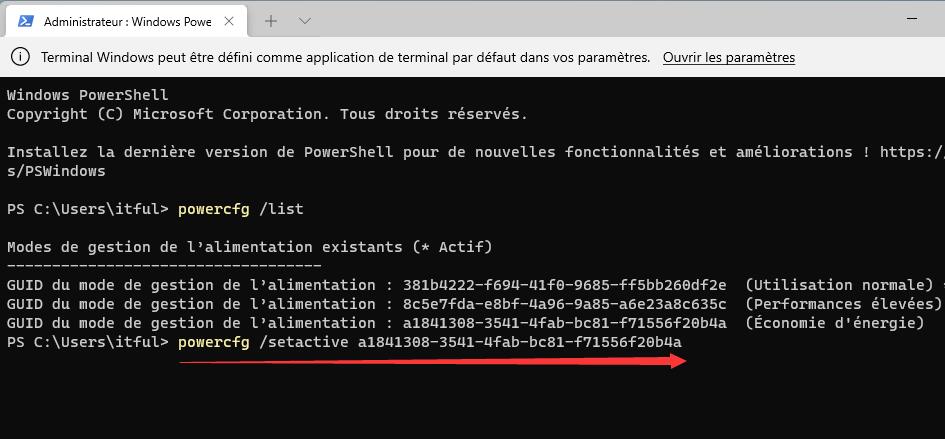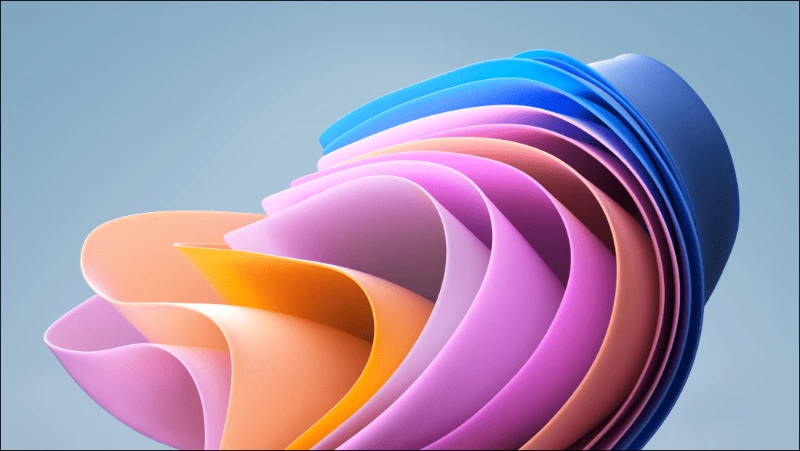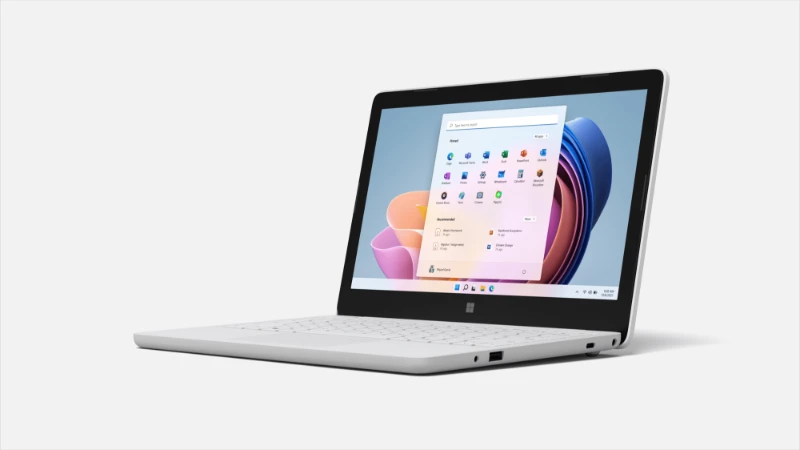Pour pouvoir vous connecter automatiquement à Windows 11 sans mot de passe, vous pouvez créer un compte local et ne pas renseigner de mot de passe. Mais avec cette méthode, vous ne pourrez pas utiliser votre compte Microsoft dans Windows 11 et tous les services et programmes qui vont avec.
Quand vous vous connectez à Windows 11 avec un compte Microsoft, l’OS vous oblige à utiliser un mot de passe ou un code PIN. Pour certains, c’est embêtant de devoir rentrer un mot de passe à chaque fois. Pourquoi autant de sécurité si personne d’autre n’a accès à leur ordinateur ? Si vous voulez vous débarrasser de votre mot de passe, cet article est pour vous !
[Read more…] about Se Connecter Automatiquement à Windows 11 sans Mot de Passe ou code PIN